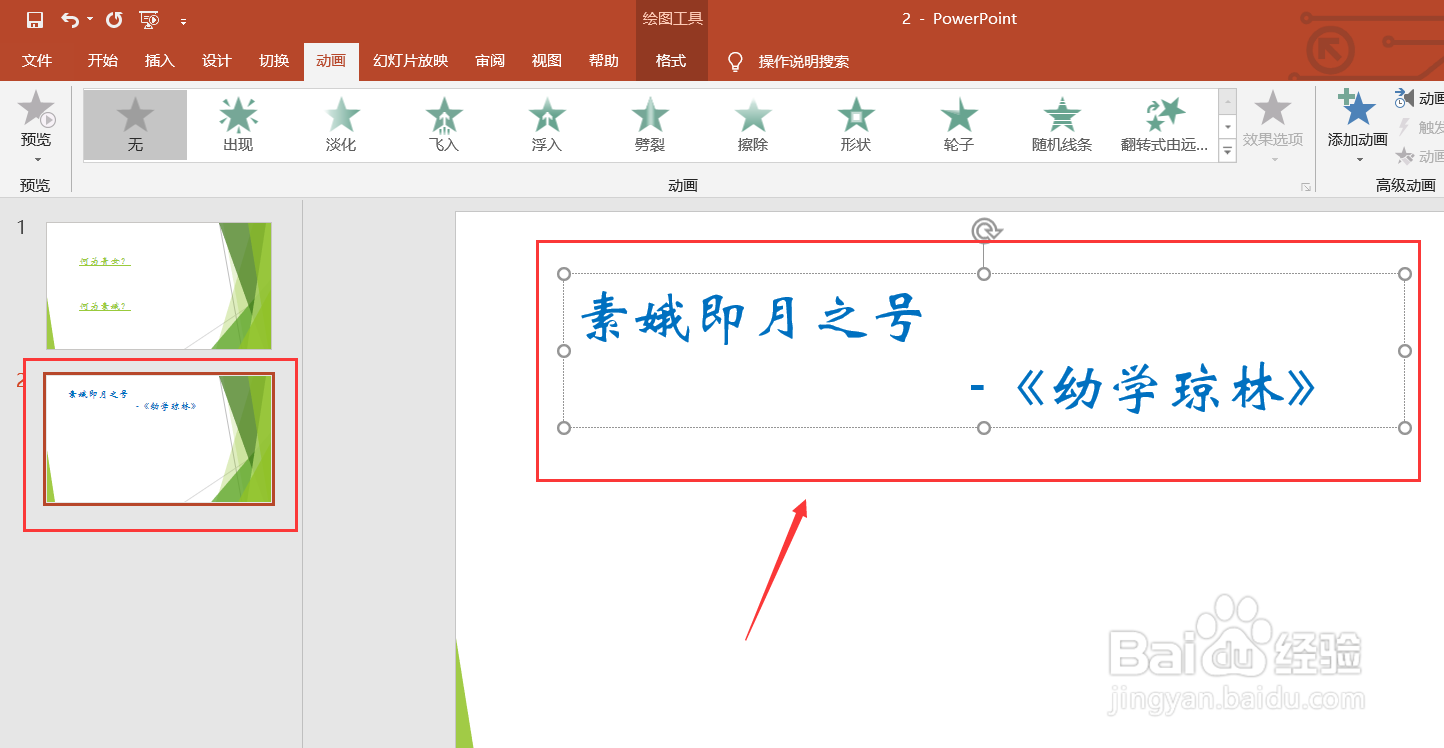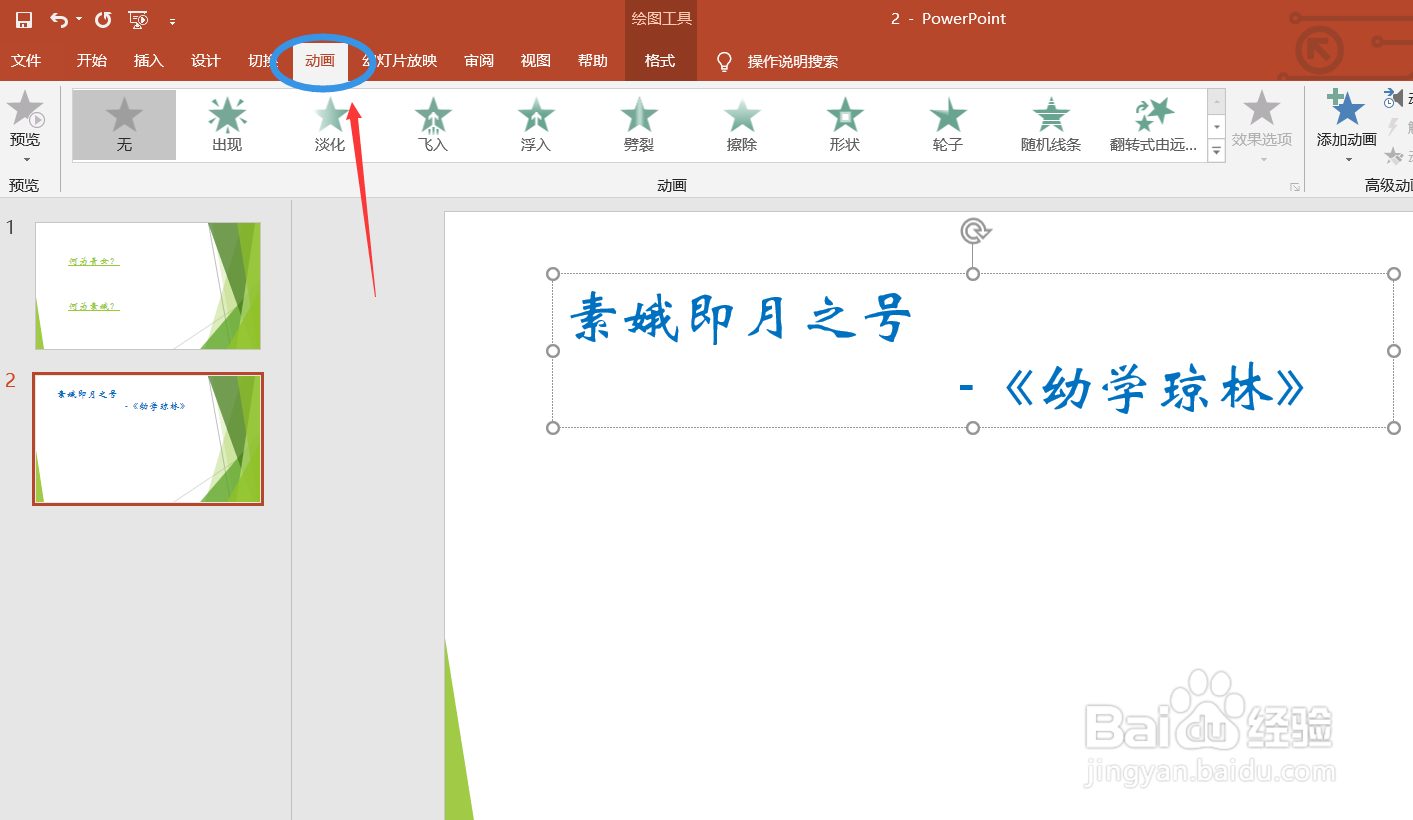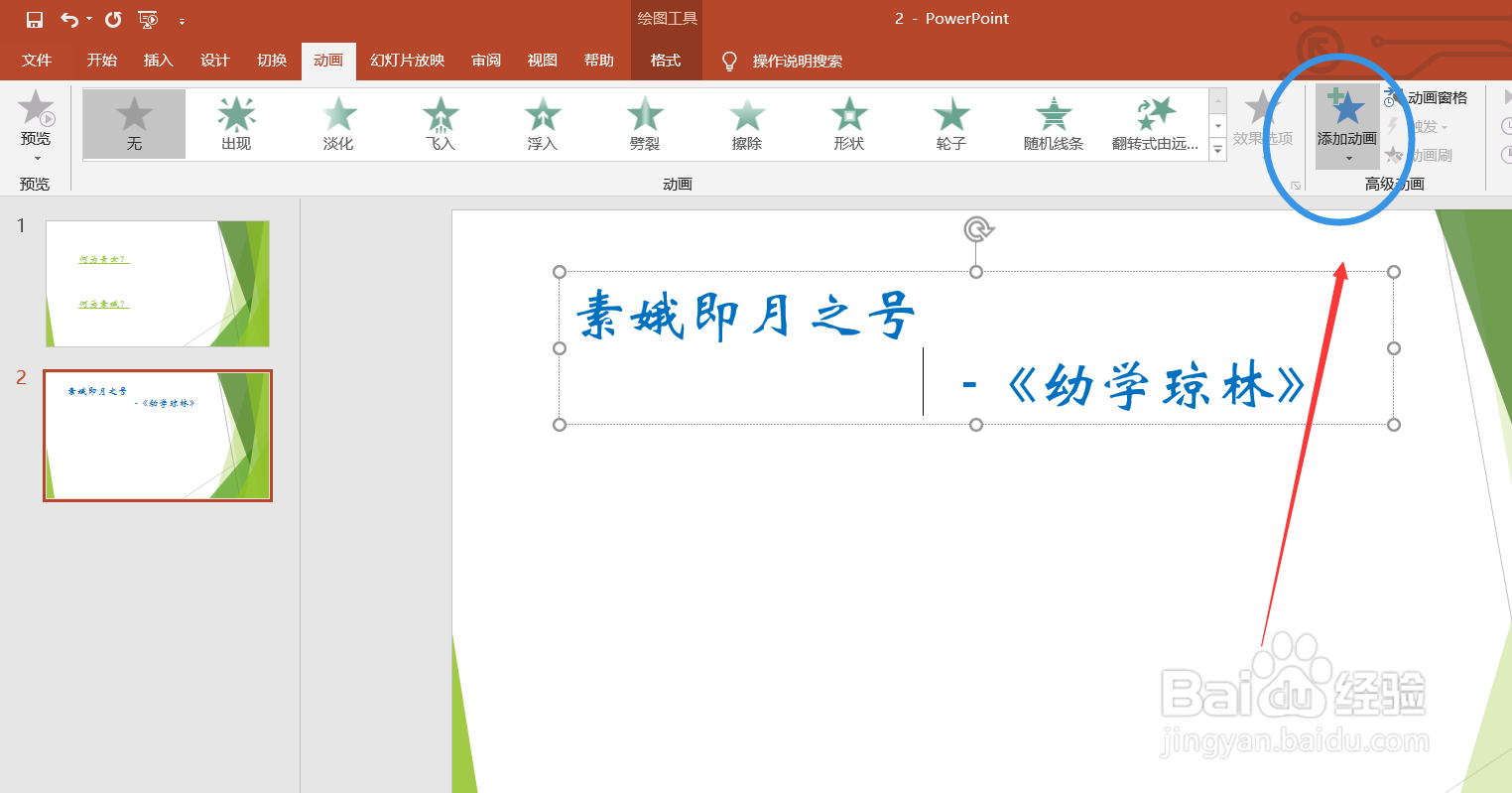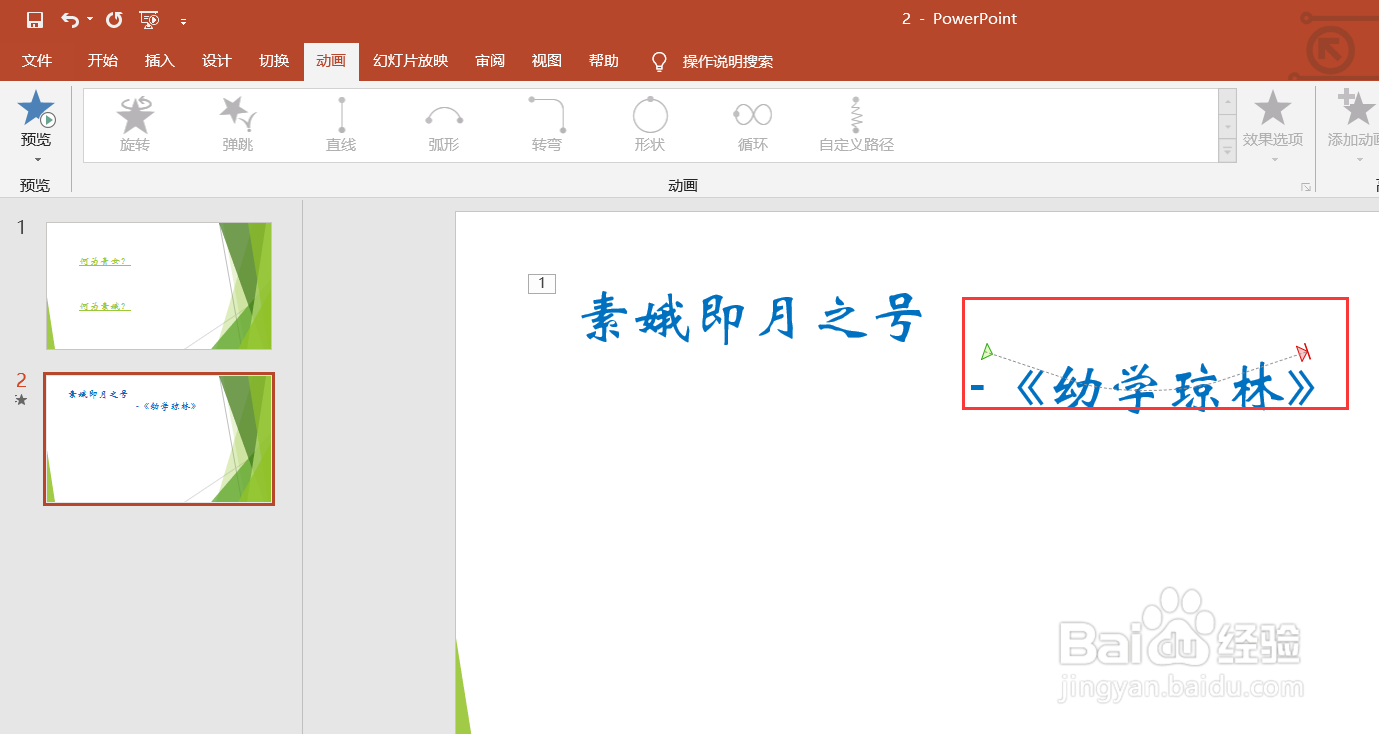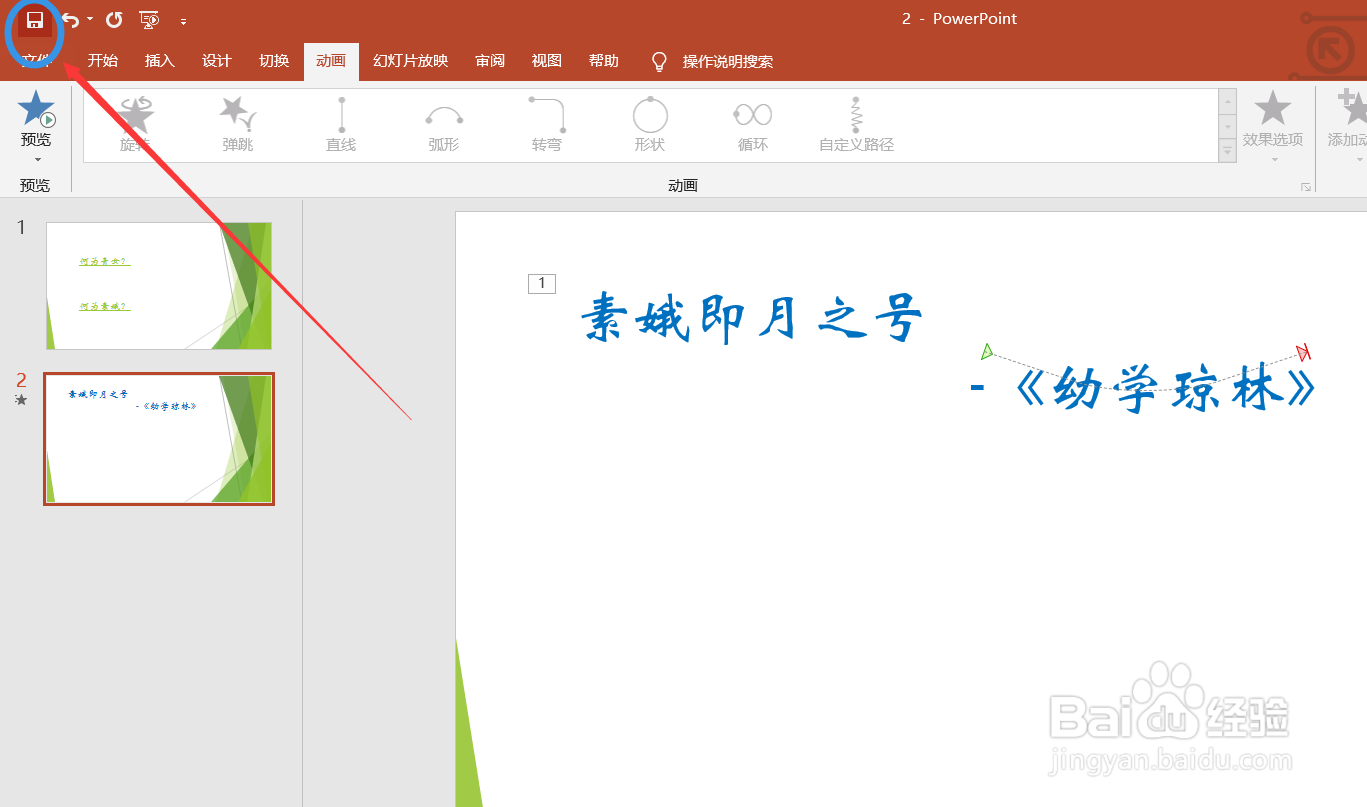如何设置PPT幻灯片的动画效果路径为弧形
1、如何设置PPT幻灯片的动画效果路径为弧形?第一步,进入PPT幻灯片页面,如下图所示。
2、第二步,直接选择第二张幻灯片,选择第二张幻灯片的文字区域。
3、第三步,找到动画按钮,点击动画按钮,进入动画菜单栏。
4、第四步,如下图所示,我们可以看到高级动画里面有添加动画的按钮,点击这个按钮。
5、第五步,在上一步的基础上,我们进入相关的下拉菜单,在下拉菜单里面,我们可以看到动作路径菜单氇筐塘瓠里面,有个弧形按钮,点击这个按钮,动画效果路径设置完成。
6、第六步,我们可以看到有个弧形标志,证明设置成功,然后,我们点击保存按钮即可。
声明:本网站引用、摘录或转载内容仅供网站访问者交流或参考,不代表本站立场,如存在版权或非法内容,请联系站长删除,联系邮箱:site.kefu@qq.com。
阅读量:59
阅读量:74
阅读量:89
阅读量:84
阅读量:33